iphone的屏幕镜像怎么用 苹果手机怎么投屏到电视
更新时间:2024-02-21 12:50:54作者:jiang
随着科技的不断发展,现在越来越多的人喜欢使用手机进行各种操作,而投屏功能也成为了很多人使用手机的重要功能之一,苹果手机作为一款领先的智能手机品牌,其屏幕镜像功能更是备受关注。要想将苹果手机上的内容投射到电视屏幕上,只需要简单的几个步骤就能实现。接下来我们就来详细了解一下iPhone的屏幕镜像功能以及如何将苹果手机投屏到电视。
具体步骤:
1.打开苹果手机进入系统后,点击手机的设置图标进入。
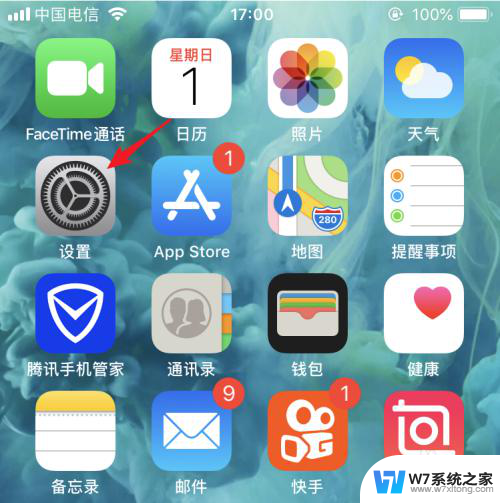
2.进入手机设置列表后,我们点击无线局域网的选项。
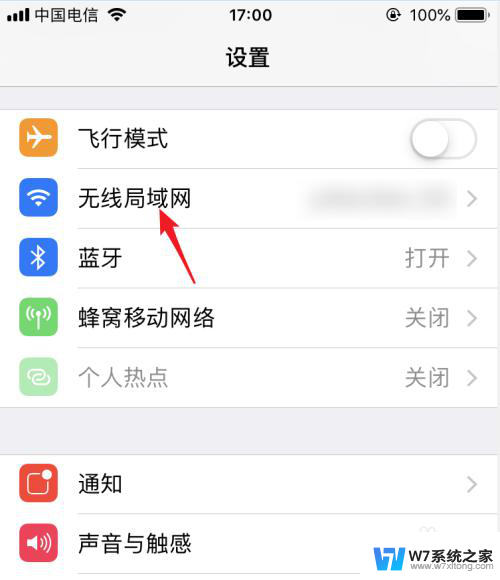
3.点击后在WiFi列表下方,点击与电视连接的WiFi进行连接。使电视和手机处在同一WiFi环境下。
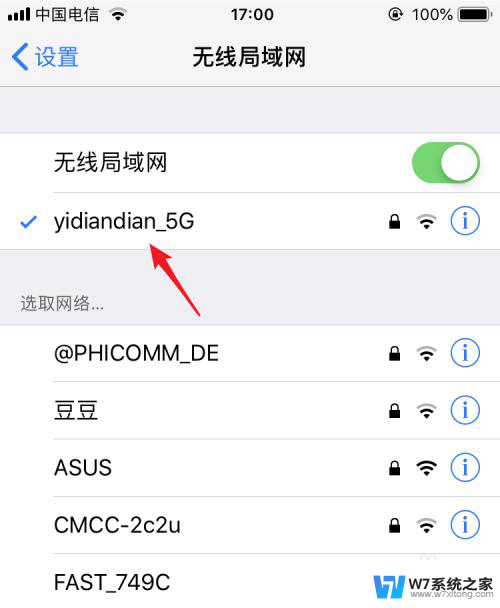
4.打开电视进入后,在电视内找到自带的投屏应用。
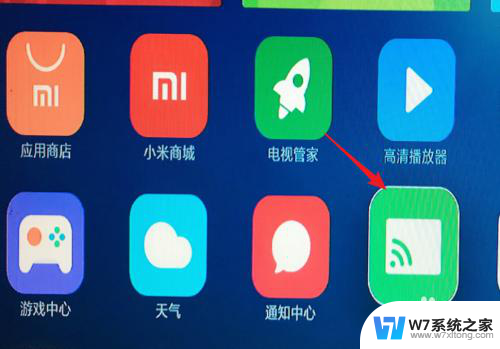
5.点击进入投屏后,我们选择iPhone投屏的选项。
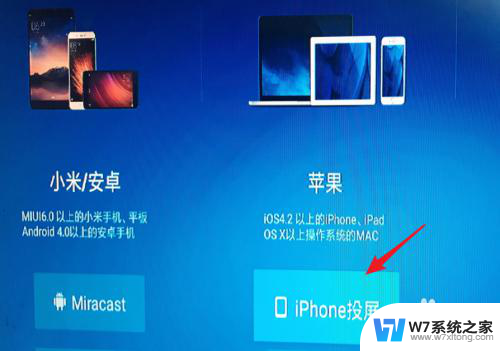
6.在手机端从底部上滑,调出控制中心,点击无线投屏的选项。
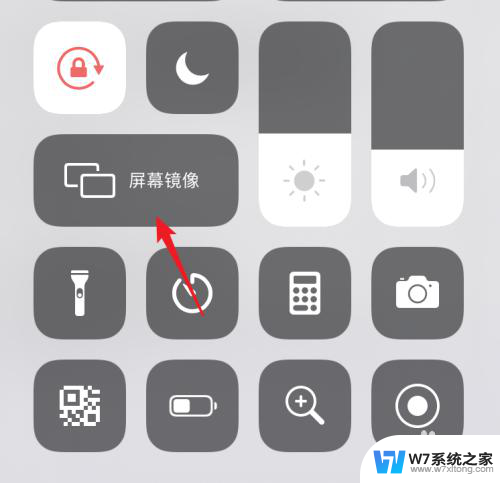
7.点击后在屏幕镜像界面 ,我们选择电视设备进行连接。
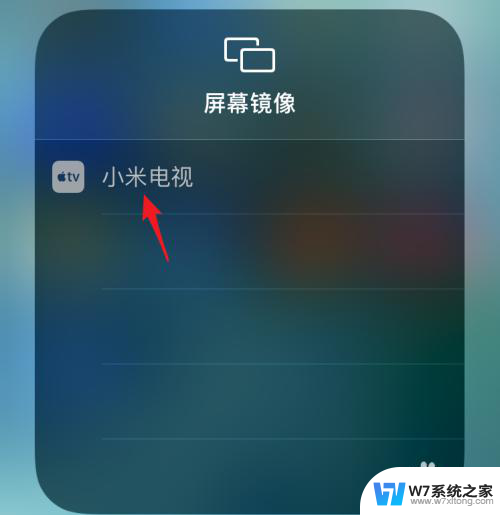
8.点击后,即可连接到电视,这时就可以将屏幕投屏到电视上。
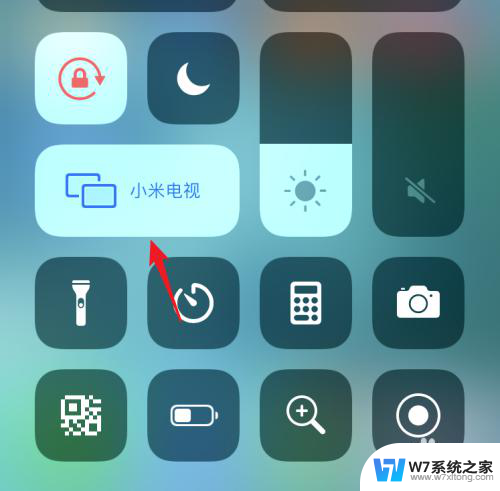
以上就是使用 iPhone 屏幕镜像的全部内容,如果你遇到同样的情况,请参照小编的方法来处理,希望对大家有所帮助。
iphone的屏幕镜像怎么用 苹果手机怎么投屏到电视相关教程
-
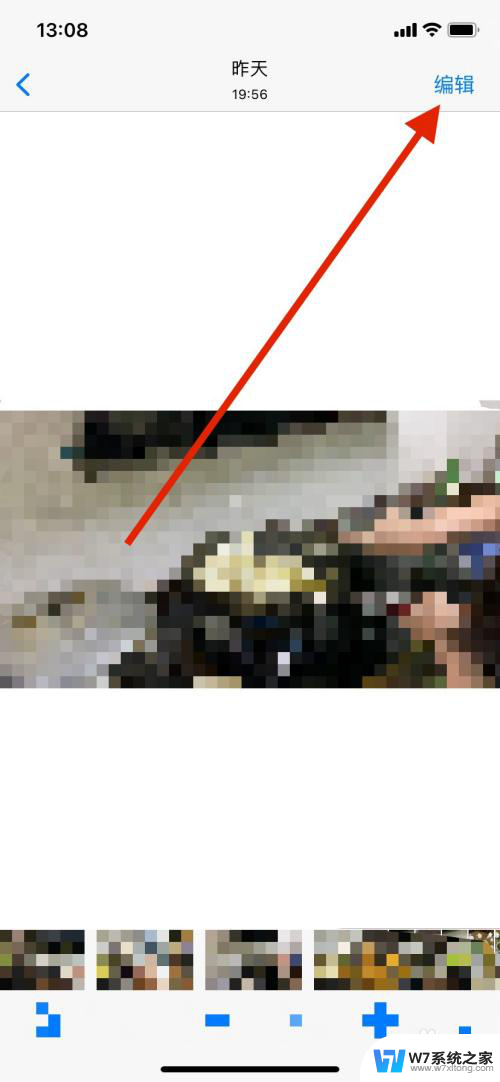 苹果手机录视频怎么镜像 苹果视频如何镜像翻转
苹果手机录视频怎么镜像 苹果视频如何镜像翻转2024-06-25
-
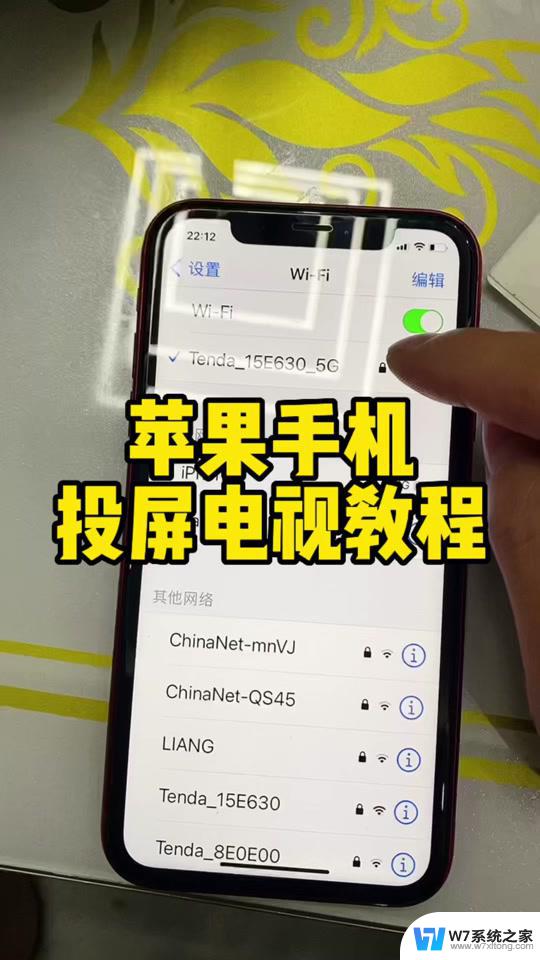 苹果怎么连接电视 苹果手机投屏到电视步骤
苹果怎么连接电视 苹果手机投屏到电视步骤2024-10-03
-
 苹果手机怎么投屏到电脑显示屏上 如何将iPhone屏幕投射到电脑上
苹果手机怎么投屏到电脑显示屏上 如何将iPhone屏幕投射到电脑上2024-07-12
-
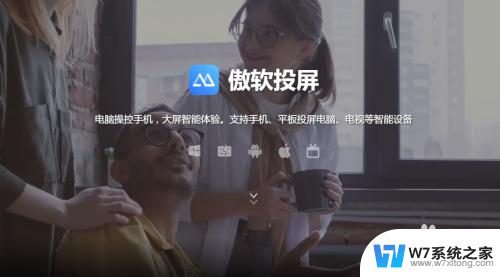 苹果手机usb投屏到电脑上 苹果手机USB投屏到电脑步骤
苹果手机usb投屏到电脑上 苹果手机USB投屏到电脑步骤2024-06-09
- iphone通过usb投屏 苹果手机USB投屏到电脑教程
- 苹果手机可以和电脑投屏吗 苹果手机如何投屏到电脑上
- oppo手机如何手机投屏到电视机 oppo手机投屏电视设置教程
- 手机放视频可以投屏到电脑吗 手机如何实现投屏到电脑
- 电视微信投屏怎么设置 微信如何将手机投屏到电视上
- 怎么把手机视频投屏到电脑上播放 手机如何投屏到电脑进行视频播放
- 微信语音不调用耳机麦克风 苹果手机微信麦克风开启失败的解决方法
- 只狼调中文 只狼中文设置方法
- 无线鼠标怎样连接电脑 无线蓝牙鼠标连接笔记本电脑步骤
- 荒野大镖客2单机版存档位置 荒野大镖客pc版存档位置替换技巧
- word文字左右间距怎么设置 WORD中如何调整字体左右间距
- 笔记本连显示器,显示屏不显示 笔记本电脑外接显示屏连接方法
电脑教程推荐
- 1 微信语音不调用耳机麦克风 苹果手机微信麦克风开启失败的解决方法
- 2 无线鼠标怎样连接电脑 无线蓝牙鼠标连接笔记本电脑步骤
- 3 word文字左右间距怎么设置 WORD中如何调整字体左右间距
- 4 笔记本连显示器,显示屏不显示 笔记本电脑外接显示屏连接方法
- 5 ipaduc浏览器怎么全屏 如何将苹果ipad上浏览器设置为全屏
- 6 桌面显示windows不是正版如何解决 如何处理Windows副本不是正版的问题
- 7 电脑网络打印机怎么连接 网络打印机连接教程
- 8 笔记本电脑怎么确定点击 Windows 10系统鼠标双击确定变单击确定的教程
- 9 mac查看硬盘使用情况 MacBook硬盘使用情况查看方法
- 10 查看笔记本电脑wifi密码 电脑上查看WiFi密码的方法步骤